win10进入桌面一直闪屏怎么回事 win10电脑开机后狂闪屏无法使用如何处理
更新时间:2024-04-26 10:51:42作者:huige
电脑如果使用年份久了,可能会遇到这样那样的故障,比如近日有部分win10 64位纯净版系统用户就遇到了这样一个现象,就是进入桌面一直闪屏,导致无法正常使用,遇到这样的问题该怎么办才好呢,别担心,就此问题本文这就教大家win10电脑开机后狂闪屏无法使用的详细处理方法。
解决方法如下:
1、首先我们右键此电脑图标,然后点击管理选项。
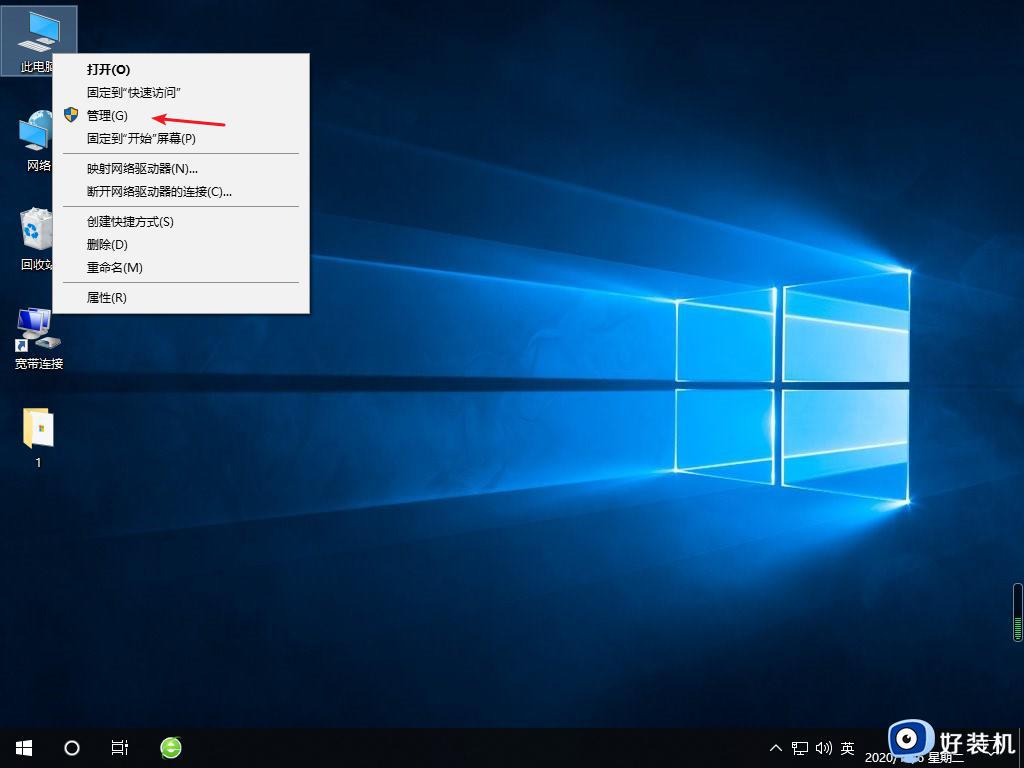
2、接着我们展开服务与应用程序,然后双击服务选项。
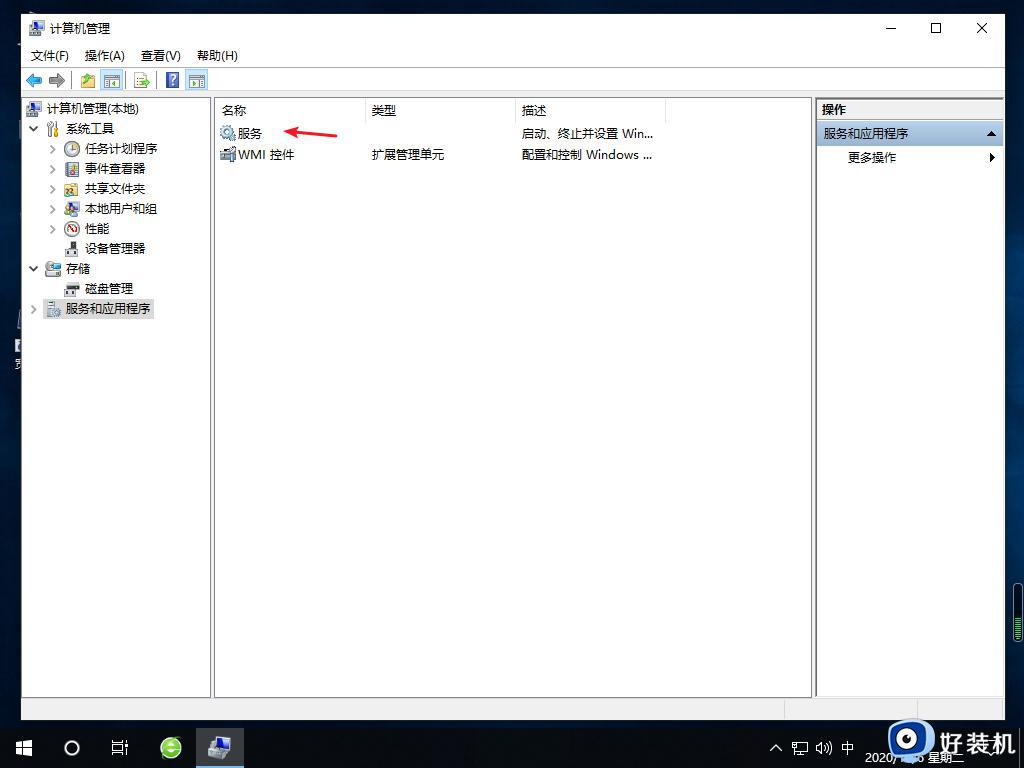
3、接着我们找到Problem Reports and Solutions Control Panel Support,点击停止选项。
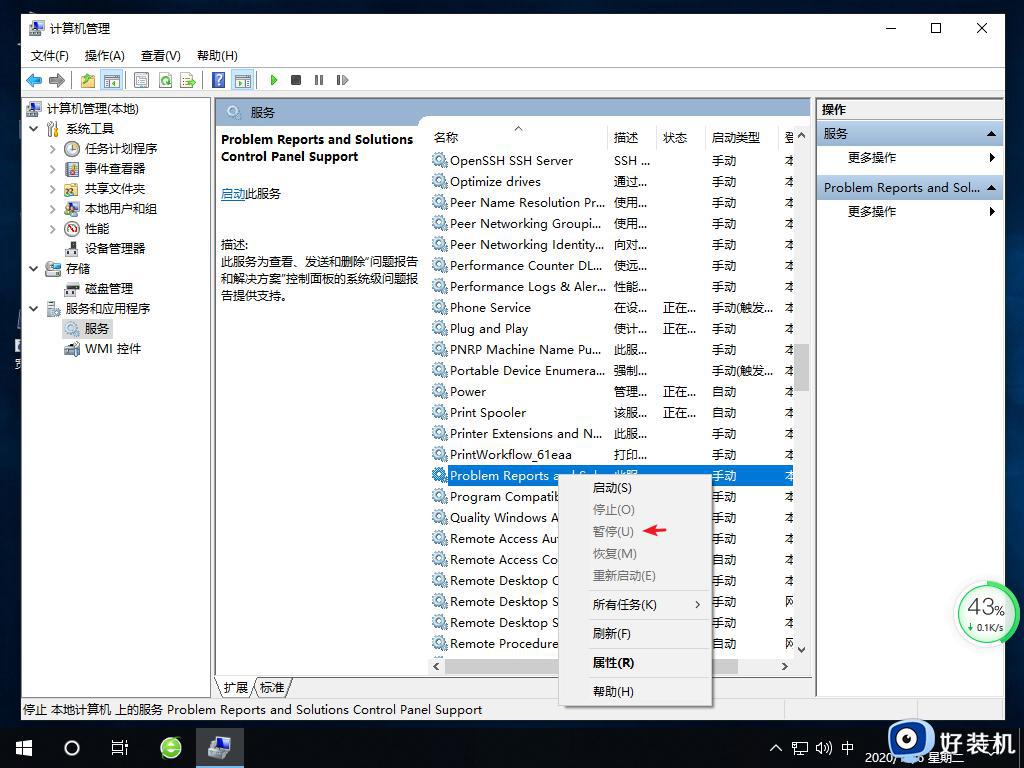
4、接着再找到Windows Error Reporting Service,并也停止此服务,完成之后重启电脑即可。
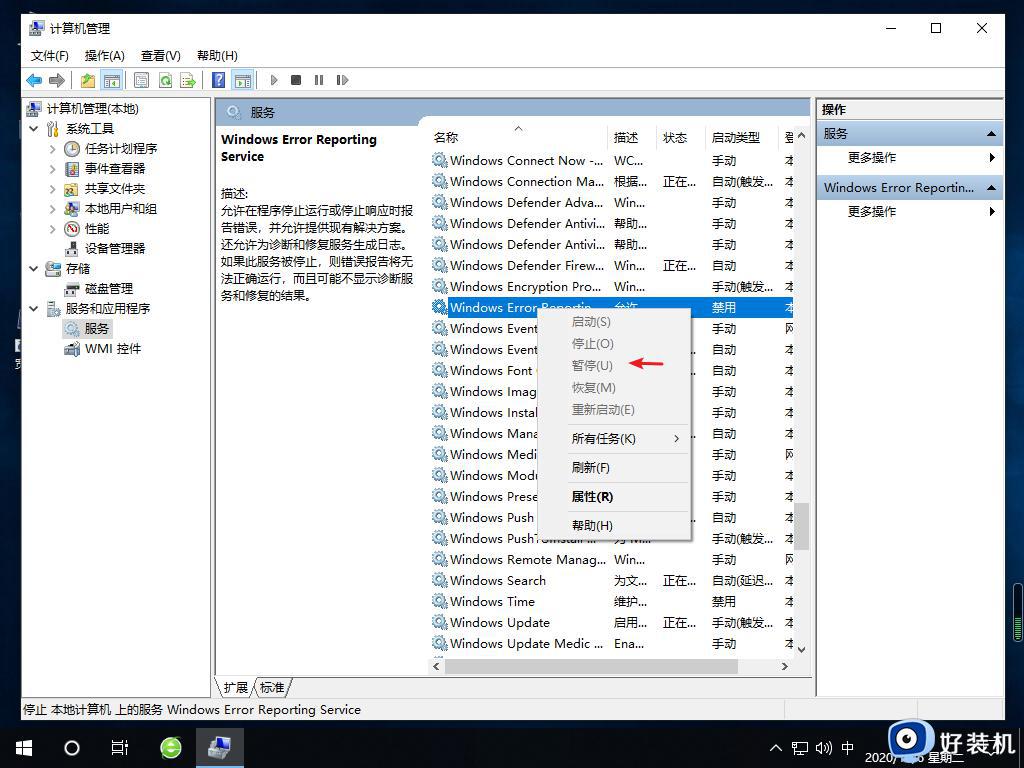
以上给大家介绍的就是win10进入桌面一直闪屏的详细解决方法,有遇到一样情况的用户们可以参考上述方法步骤来进行解决吧。
win10进入桌面一直闪屏怎么回事 win10电脑开机后狂闪屏无法使用如何处理相关教程
- win10开机屏幕狂闪不停无法进入桌面怎么解决
- win10屏幕闪进不去桌面怎么回事 win10一直闪屏进不了桌面如何修复
- win10开机后一直闪屏刷新怎么回事?win10开机桌面无限刷新闪屏的修复方法
- Win10开机闪屏不加载桌面怎么解决 Win10开机闪屏进不去桌面怎么处理
- win10桌面不停闪黑屏怎么办 win10桌面一直闪黑屏修复方法
- win10电脑桌面闪屏反复加载桌面图标处理方法
- win10 有时开机进不了桌面 黑屏怎么回事 win10开机后一直黑屏进不了桌面如何处理
- win10屏幕一直闪烁怎么解决 win10进系统后屏幕一闪一闪无法操作怎么处理
- win10任务栏总是闪烁黑屏怎么办 win10任务栏闪烁黑屏的解决方法
- 仙剑4win10全屏后屏幕闪烁怎么办 win10仙剑4全屏一直闪如何修复
- win10拼音打字没有预选框怎么办 win10微软拼音打字没有选字框修复方法
- win10你的电脑不能投影到其他屏幕怎么回事 win10电脑提示你的电脑不能投影到其他屏幕如何处理
- win10任务栏没反应怎么办 win10任务栏无响应如何修复
- win10频繁断网重启才能连上怎么回事?win10老是断网需重启如何解决
- win10批量卸载字体的步骤 win10如何批量卸载字体
- win10配置在哪里看 win10配置怎么看
win10教程推荐
- 1 win10亮度调节失效怎么办 win10亮度调节没有反应处理方法
- 2 win10屏幕分辨率被锁定了怎么解除 win10电脑屏幕分辨率被锁定解决方法
- 3 win10怎么看电脑配置和型号 电脑windows10在哪里看配置
- 4 win10内存16g可用8g怎么办 win10内存16g显示只有8g可用完美解决方法
- 5 win10的ipv4怎么设置地址 win10如何设置ipv4地址
- 6 苹果电脑双系统win10启动不了怎么办 苹果双系统进不去win10系统处理方法
- 7 win10更换系统盘如何设置 win10电脑怎么更换系统盘
- 8 win10输入法没了语言栏也消失了怎么回事 win10输入法语言栏不见了如何解决
- 9 win10资源管理器卡死无响应怎么办 win10资源管理器未响应死机处理方法
- 10 win10没有自带游戏怎么办 win10系统自带游戏隐藏了的解决办法
